-
Ubuntu/CentOS 磁盘分区扩展
虚拟化环境,通常在创建服务器分配的磁盘空间并不大,当后期数据量增大时,需要进行扩展。
如果使用的是 LVM 则可以方便的进行缩容和扩容,但如果直接使用的磁盘分区,则复杂一点。
以下是以 VMware 虚拟机为例,对磁盘分区进行扩容。该方法适用于 Ubuntu 和 CentOS。1.扩展分区属于高危操作,操作前需要进行备份。
2.如磁盘存在扩展分区(Extended),则需要将整个扩展分区删除,重启创建。
3.除最后一个分区,扩展分区内的其他分区大小不能变化,否则会造成文件系统损坏。0.VMware 扩展磁盘
扩展磁盘前需要关闭虚拟机
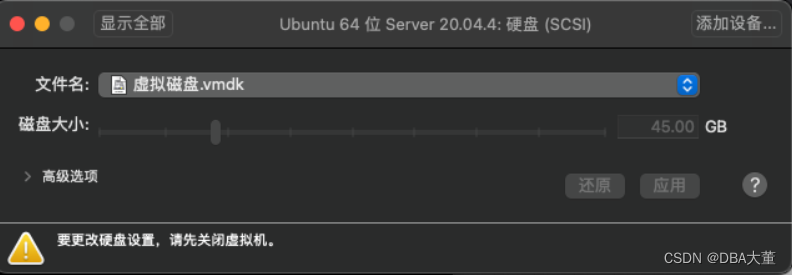
1.无扩展分区
1.1.检查磁盘
启动虚拟机,检查磁盘空间是否已扩展
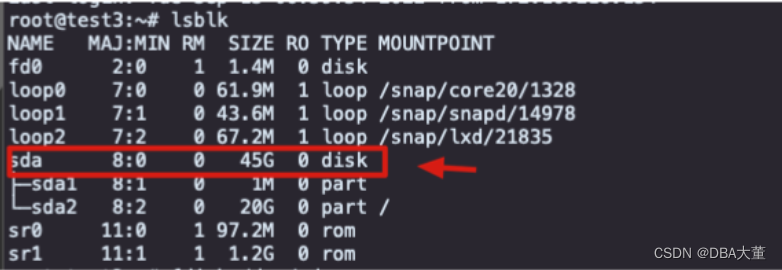
1.2.扩展磁盘分区
注意:仅支持扩展最后1个磁盘分区,如上图,仅支持扩展sda2,不支持扩展sda1 !!!
执行完第3步后,切记不能保存分区表!!!!
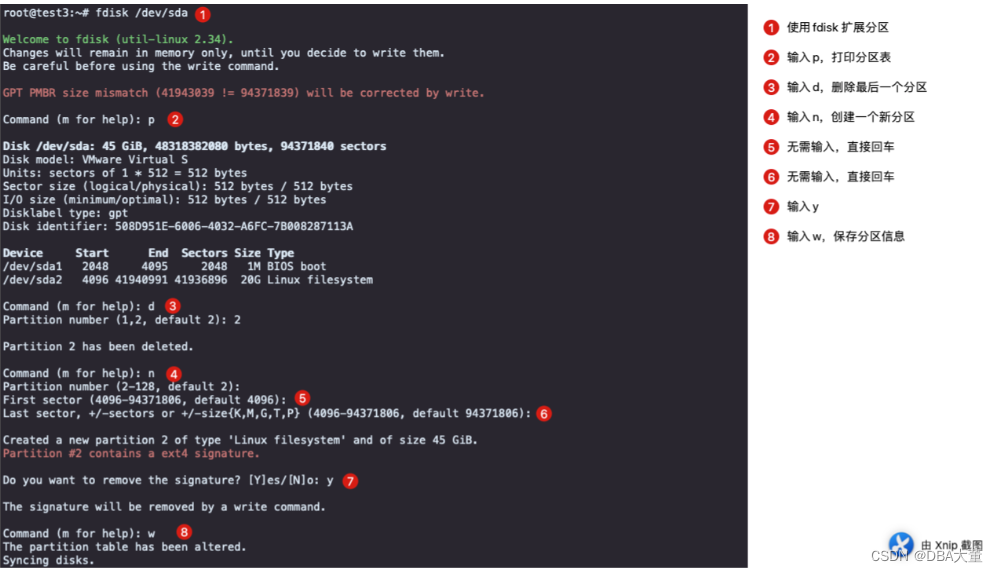
1.3.确认分区已扩展
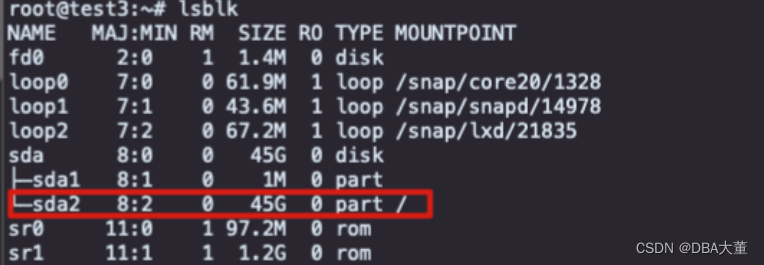
1.4.扩展文件系统
ext4 文件系统扩展使用 resize2fs
xfs 文件系统扩展使用 xfs_growfs
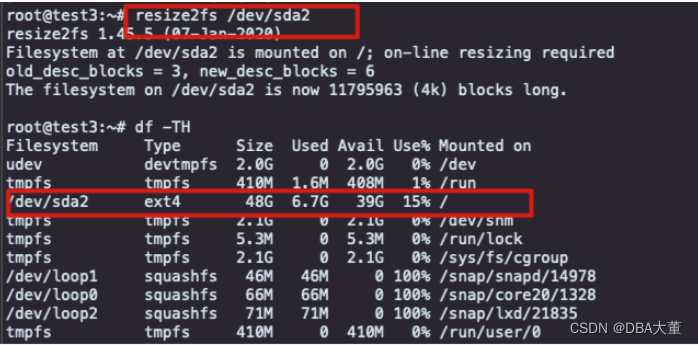
1.5.检查磁盘UUID是否变更
如变更,需修改/etc/fstab 文件
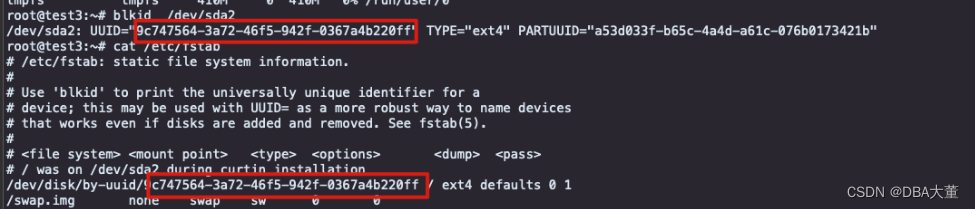
2.有扩展分区
2.1.检查磁盘
启动虚拟机,检查磁盘空间是否已扩展
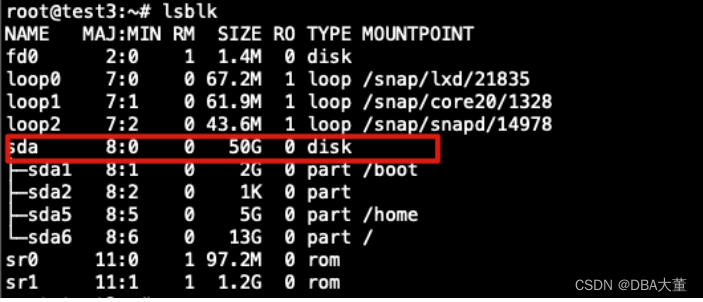
2.2.扩展磁盘分区
注意:仅支持扩展最后1个磁盘分区,如上图,仅支持扩展sda6,不支持扩展其他分区 !!!
首先记录一下当前分区信息,尤其是各分区起始位置。
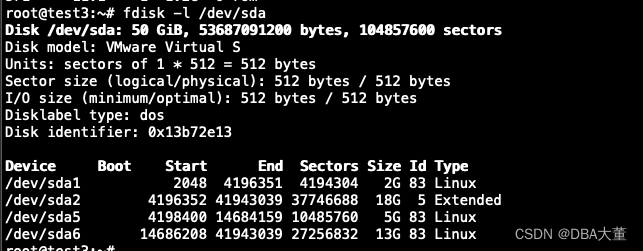
删除扩展分区及以下所有分区
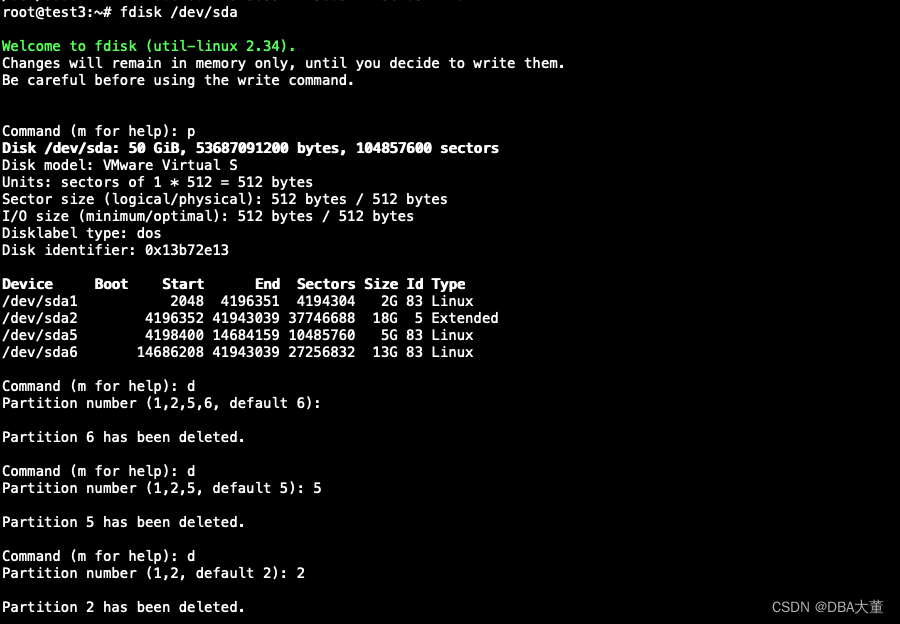
重建扩展分区,分区号与之前保持一致。
每个分区的起始位置要和之前保持一致。
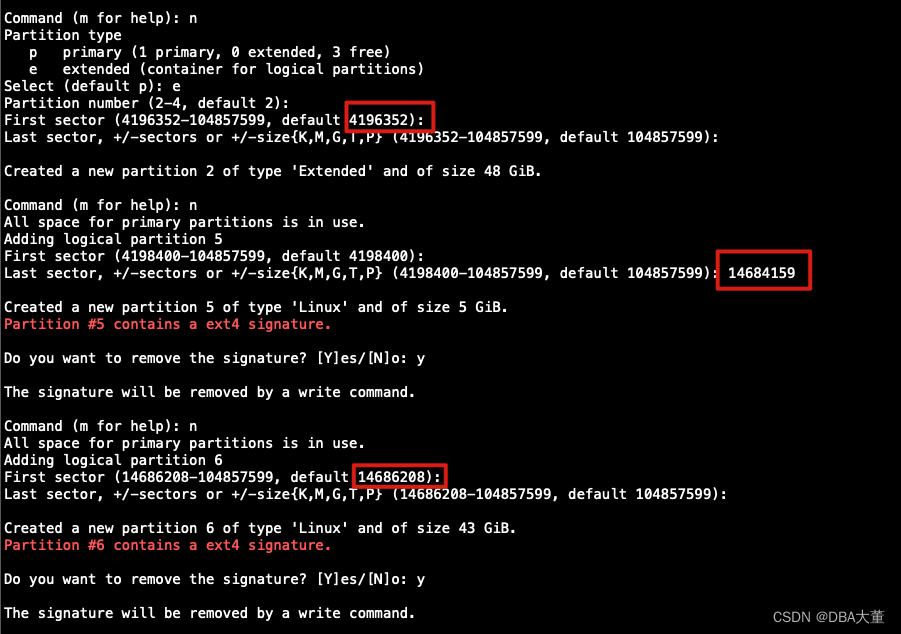
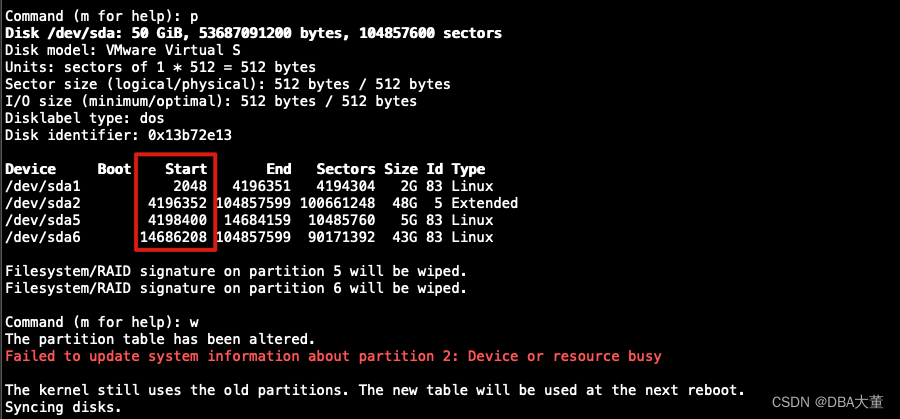
由于扩展分区还在使用中,重启后才能生效。2.3.确认分区已扩展
重启服务器,确认分区已扩展。
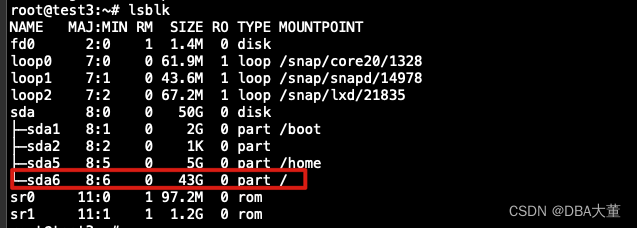
2.4.扩展文件系统
ext4 文件系统扩展使用 resize2fs
xfs 文件系统扩展使用 xfs_growfs
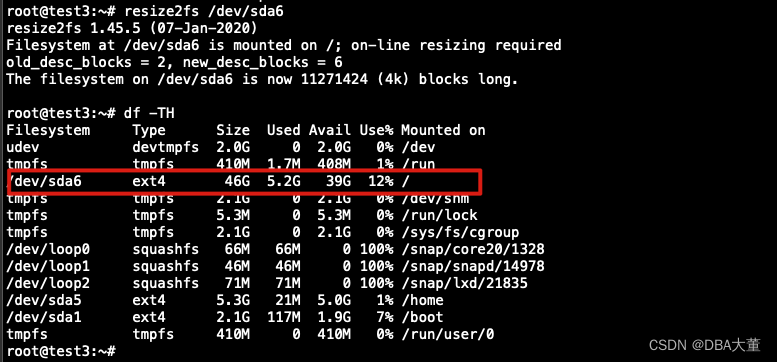
2.5.检查磁盘UUID是否变更
如变更,需修改/etc/fstab 文件
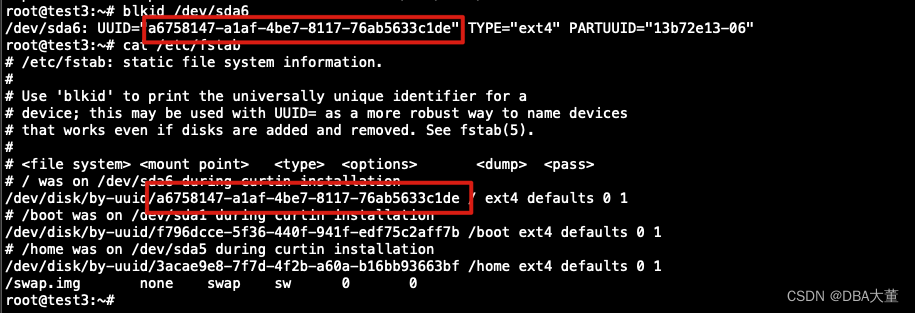
-
相关阅读:
Java架构师分析和设计技术架构
防火墙命令大全
RabbitMQ: return与confirm 机制整合 spirngboot实现
MAC ITEM 解决cd: string not in pwd的问题
RocketMQ的ACL需求背景及其设计
引入个性化标签的协同过滤推荐算法研究_邢瑜航
3 Cadence R8051XC2 芯片IP的寄存器介绍
1.2 什么是eBPF?(下)
C语言——从头开始——深入理解指针(1)
结构型设计模式之桥接模式
- 原文地址:https://blog.csdn.net/weixin_43700866/article/details/126849024